このカテゴリーでは、主にDTMで扱うDAWやプラグインの使い方や各種設定方法などについて(私自身が)よく忘れがちな操作や設定をメモとしてまとめています。
ほとんど自分用なので、あまり詳しく書いていないものもありますが、少しでも役立つ内容でしたら幸いです。
KONTAKTのOneShotモード
Kontactを使って、サンプル音源をワンショットにする設定方法を解説してみたいと思います。
Wave Editor から One Shot を設定
まず画像の箇所をクリックしてエディターを開きます。
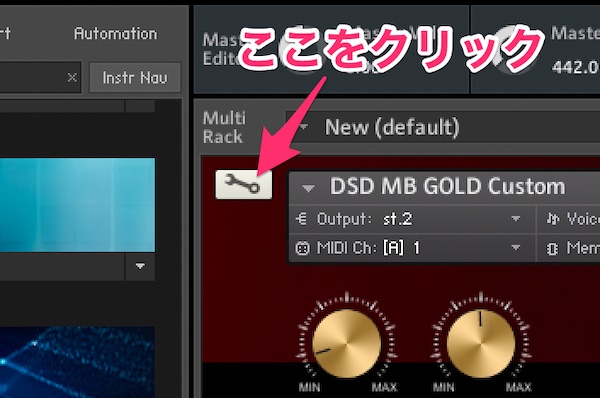
エディターが開いたら、上部にある『Wave Editor』をクリックしエディタを表示させます。

Wave Editor を表示させたら、下記画像のようにSample Loopを選びます。どれでもいいですが分かりやすく『1』を選んでいます。

次にドロップダウンリストを開き、メニューから one shot 選ぶことで設定ができます。
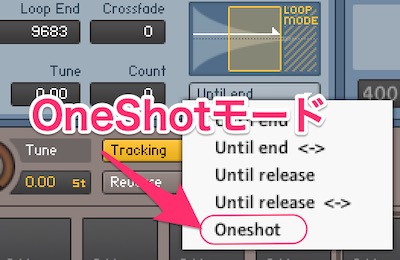
簡単〜♪と思いきや…これだけでは one shot にはなりません!?
実はもうひと工程必要です。
ADHSR設定を確認
Kontaktでは、サンプル音源の音声出力にエンベロープが割り当てられており、それを解除する必要があります。
エディタ内をいちばん下までスクロールするとModulationセクションを見つけることができます。

上画像のように、このセクションにある Volume コントロールパネルにあるBypassをクリックすることでエンベロープを解除することができ、サンプル音源が One Shot モードとして再生されるようになります。
One Shotと相性のいいサンプル音源
One Shot モードは主にパーカッション系のサンプル音源に使われるものです。
それ以外にも、ピアノやハープのような音が持続しないサンプル音源にも使ってみると効果的だったりします。
アイディア次第で用途が広がりそうな機能ですね。
終わりに
Kontakt の One Shot モードは、2箇所の設定が必要だということを覚えておきましょう!
当サイトのこと
本日も最後までお付き合いいただき、ありがとうございました。
同じような内容で悩まれているユーザー様のためにも、引き続き当サイトのブログで発信してまいります。
当記事の詳しい操作方法やご質問がありましたら
コメントやメール等どうぞお気軽にお寄せください。
また、当サイトのオンラインレッスンで詳しい操作説明もさせていただきます。

↑↑↑こちらのバナーをクリック↑↑↑
2023.7.Tokyo.
作曲家/ピアノ講師
小林 樹(@hikarunoatorie)
